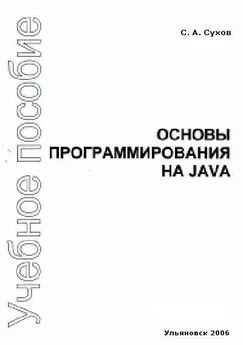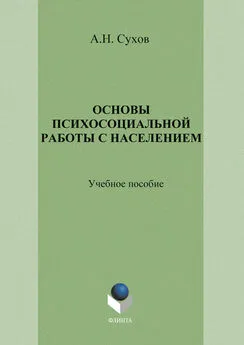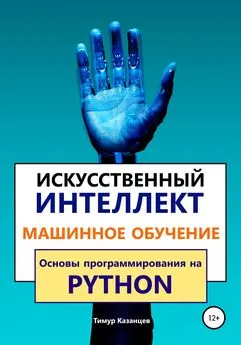С. Сухов - Основы программирования на Java
- Название:Основы программирования на Java
- Автор:
- Жанр:
- Издательство:неизвестно
- Год:неизвестен
- ISBN:нет данных
- Рейтинг:
- Избранное:Добавить в избранное
-
Отзывы:
-
Ваша оценка:
С. Сухов - Основы программирования на Java краткое содержание
Учебное пособие разработано в соответствии с программой курса «Информатика» и предназначено для студентов радиотехнического факультета, но может использоваться и студентами других специальностей. Рассматриваются вопросы программирования на языке Java.
Направлено на закрепление знаний по курсу «Информатика», читаемого по специальности 210406 «Сети связи и системы коммутации». Учебное пособие подготовлено на кафедре «САПР».
Основы программирования на Java - читать онлайн бесплатно полную версию (весь текст целиком)
Интервал:
Закладка:
import java.awt.*;
import java.applet.*;
public class ChoiceDemo extends Applet {
public void init() {
setLayout(null);
int width = Integer.parseInt(getParameter("width"));
int height = Integer.parseInt(getParameter("height"));
Choice os = new Choice();
Choice browser = new Choice();
os.addItem("Windows XP");
os.addItem("Windows 2000");
os.addItem("Windows 98");
browser. addItem("Netscape Navigator");
browser.addItem("Mozula");
browser.addItem("Internet Explorer ");
browser.addItem("Mosaic ");
browser.addItem("Lynx ");
browser.select("Netscape Navigator");
add(os);
add(browser);
os.reshape(0,0, width, height / 2);
browser.reshape(0, height / 2, width, height / 2);
}
}
Класс List представляет собой компактный список с возможностью выбора нескольких вариантов и с прокруткой (аналог ListBox в Windows). Ниже приведен пример с двумя списками выбора, один из которых допускает выбор нескольких элементов, а второй — выбор единственного элемента,
import java.awt.*;
import java.applet.*;
public class ListDemo extends Applet {
public void initQ { setLayout(null);
int width = Integer.parseInt(getParameter("width"));
int height = Integer.parseInt(getParameter(“height"));
List os = new List(0, true);
List browser = new List(0, false);
os.addItem("Windows XP");
os.addItem("Windows 2000");
os.addItem("Windows 98");
browser.addItem("Netscape Navigator ");
browser.addItem("Netscape Communicator ");
browser.addItem("lnternet Explorer ");
browser.addItem("Mosaic ");
browser.addItem("Lynx ");
browser.select(1);
add(os);
add(browser);
os.reshape(0, 0, width, height / 2);
browser.reshape(0, height / 2, width, height / 2);
}
}
Объекты Scrollbar (линейки прокрутки) используются для выбора подмножества значений между заданными минимумом и максимумом. Визуально у линейки прокрутки есть несколько органов управления, ориентированных либо вертикально, либо горизонтально. Стрелки на каждом из ее концов показывают, что, нажав на них, вы можете продвинуться на один шаг в соответствующем направлении. Текущее положение отображается с помощью движка линейки прокрутки, которым пользователь также может управлять, устанавливая требуемое положение линейки.
Конструктор класса Scrollbar позволяет задавать ориентацию линейки прокрутки — для этого предусмотрены константы VERTICAL и HORIZONTAL. С помощью конструктора можно задать начальное положение и размер движка, а также минимальное и максимальное значения, в пределах которых линейка прокрутки может изменять параметр. Для получения и установки текущего состояния линейки прокрутки используются методы getValue и setValue. Воспользовавшись методами getMinimum и getMaximum, вы можете получить рабочий диапазон объекта. Ниже приведен пример, в котором создается и вертикальная, и горизонтальная линейки прокрутки.
import java.awt.*;
import java.applet.*;
public class ScrollbarDemo extends Applet {
public void init() {
setLayout(null);
int width = Integer.parseInt(getParameter(“width”));
int height = Integer. parseInt(getParameter(“height"));
Scrollbar hs = new Scrollbar(Scrollbar.HORIZONTAL, 50, width / 10, 0,100);
Scrollbar vs = new Scrollbar(Scrollbar.VERTICAL, 50, height / 2,0,100);
add(hs);
add(vs);
int thickness =16;
hs.reshape(0, height - thickness, width - thickness, thickness);
vs.reshape(width - thickness, 0, thickness, height - thickness);
}
}
Класс TextField представляет собой реализацию однострочной области для ввода текста. Такие области часто используются в формах для пользовательского ввода. Вы можете «заморозить» содержимое объекта TextField с помощью метода setEditable, а метод isEditable сообщит вам, можно ли редактировать текст в данном объекте. Текущее значение объекта можно получить методом getText и установить методом setText. С помощью метода select можно выбрать фрагмент строки, задавая его начало и конец, отсчитываемые с нуля. Для выбора всей строки используется метод selectAll.
Метод setEchoChar задает символ, который будет выводиться вместо любых вводимых символов. Вы можете проверить, находится ли объект TextField в этом режиме, с помощью метода echoCharlsSet и узнать, какой именно символ задан для эхо-печати, с помощью метода getEchoChar. Вот пример, в котором создаются классические поля для имени пользователя и пароля.
import java.awt.*;
import java.applet.*;
public class TextFieldDemo extends Applet {
public void init() {
setLayout(null);
int width = Integer.parseInt(getParameter("width"));
int height = Integer.parseInt(getParameter(“height"));
Label namep = new Label("Name : ", Label.RIGHT);
Label passp = new Label("Password :”, Label.RIGHT);
TextField name = new Text Field(8);
TextField pass = new TextField(8);
pass.setEchoChar('*');
add(namep);
add(name);
add(passp);
add(pass);
int space = 25;
int wl = width / 3;
namep.setBounds(0, (height - space) / 2, wl, space);
name.setBounds(wl, (height - space) / 2, wl, space);
passp.setBounds(0, (height + space) / 2, wl, space);
pass.setBounds(wl, (height + space) / 2, wl, space);
}
}
Порой одной строки текста оказывается недостаточно для конкретной задачи. AWT включает в себя очень простой многострочный редактор обычного текста, называемый TextArea. Конструктор класса TextArea воспринимает значение типа String в качестве начального текста объекта. Кроме того, в конструкторе указывается число колонок и строк текста, которые нужно выводить. Есть три метода, которые позволяют программе модифицировать содержимое объекта TextArea: appendText добавляет параметр типа String в конец буфера; insertText вставляет строку в заданное отсчитываемым от нуля индексом место в буфере; replaceText копирует строку-параметр в буфер, замещая ею текст, хранящийся в буфере между первым и вторым параметрами-смещениями. Ниже приведена программа, создающая объект TextArea и вставляющая в него строку.
import java.awt.*;
import java.applet.*;
public class TextAreaDemo extends Applet {
public void init() {
setLayout(null);
int width = Integer.parseInt(getParameter(“width"));
int height = Integer.parseInt(getParameter("height"));
String val = "Хочешь быть великим - " + "стань им.\n" +
"Только в начале\n" + "победи сам себя\n" +
"и в первую очередь\n" + "свою лень.\n\n";
TextArea text = new TextArea(val, 80,40); add(text);
text.setBounds(0,0, width, height);
}
}
Все компоненты, с которыми мы работали до сих пор в этой главе, размещались «вручную». И в каждом примере мы вызывали загадочный метод setLayout(null). Этот вызов запрещал использование предусмотренного по умолчанию механизма управления размещением компонентов. Для решения подобных задач в AWT предусмотрены диспетчеры размещения (layout managers).
Каждый класс, реализующий интерфейс LayoutManager, следит за списком компонентов, которые хранятся с именами типа String. Всякий раз, когда вы добавляете компонент в Panel, диспетчер размещения уведомляется об этом. Если требуется изменить размер объекта Panel, то идет обращение к диспетчеру посредством методов minimumLayoutSize и preferredLayoutSize. В каждом компоненте, который приходится обрабатывать диспетчеру, должны присутствовать реализации методов preferredSize и minimumSize. Эти методы должны возвращать предпочтительный и минимальный размеры для прорисовки компонента, соответственно. Диспетчер размещения по возможности будет пытаться удовлетворить эти запросы, в то же время заботясь о целостности всей картины взаимного расположения компонентов.
Читать дальшеИнтервал:
Закладка: